More Option
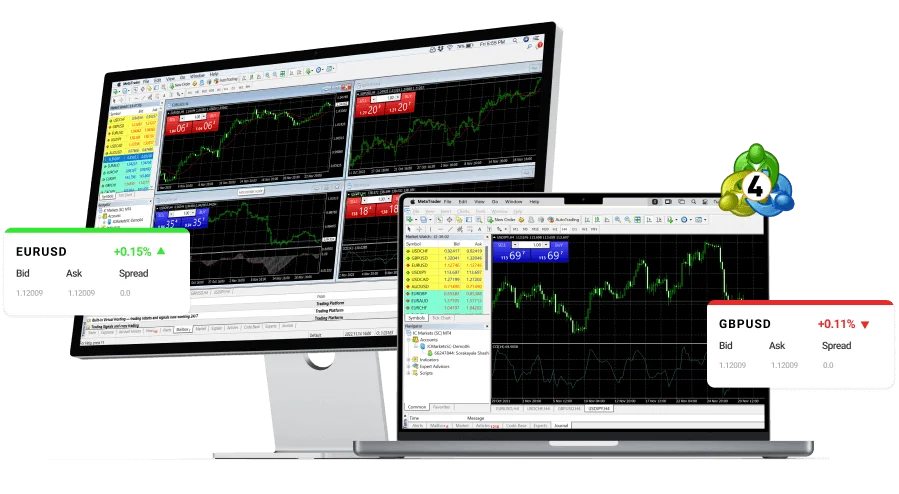
Handeln Sie Forex direkt auf Ihrem Mac mit MetaTrader 4
Die MetaTrader 4 für Apple Mac-Anwendung ermöglicht es Mac-Benutzern, von den vielen Funktionen zu profitieren, die MetaTrader bietet, ohne parallele Betriebssysteme installieren zu müssen. MetaTrader 4 für Mac bietet die gleiche Funktionalität wie für PC-Benutzer. Jetzt können Mac-Benutzer EAs installieren und ausführen und von vielen der Drittanbieteranwendungen profitieren, die für diese beliebte Handelsplattform verfügbar sind.
Handeln Sie auf dem Mac*Ihr Kapital ist gefährdet.
Eingabe Systemanforderungen Funktioniert auf jeder Betriebssystemversion ab Monterey 12. Unterstützt Apple M1/M2 und Intel-basierte Geräte. Es wird keine zusätzliche Software benötigt.
Warum handeln Sie auf MetaTrader 4 Mac mit IC Markets?
Eigenschaften
- Vollständige Palette maßgeschneiderter Indikatoren
- Vollständiger Satz von Handelsaufträgen, einschließlich schwebender Aufträge
- Profitieren Sie von allen Funktionen von MetaTrader
- Führen Sie alle Expert Advisors (EAs) aus.
- Erweiterte Diagrammerstellung und Analysefunktionen
Vorteile
- Benutzeroberfläche von MetaTrader einfach zu bedienen
- Marktführende Rohspreads
- Schnelle Handelsausführungsgeschwindigkeiten
- Keine Handelsbeschränkungen - Scalping erlaubt
- Handeln Sie CFDs auf Währungen, Aktien, Metalle und mehr
Anfangen
- Öffnen Sie MetaTrader4.pkg.zip. Es entpackt die Datei MetaTrader4.pkg in denselben Ordner, in dem sich die .zip-Datei befindet.
- Öffnen Sie MetaTrader4.pkg und folgen Sie den Anweisungen zur Installation.
- Gehen Sie zum Ordner „Programme“ und öffnen Sie die MetaTrader4-App.
- Klicken Sie mit der rechten Maustaste auf „Konten“ und wählen Sie „Konto eröffnen“.
- Klicken Sie auf das +-Zeichen, um einen neuen Broker hinzuzufügen
- Geben Sie „ICMarketsEU“ ein und drücken Sie die Eingabetaste.
- Wählen Sie den MT4-Server aus, auf dem Ihr Konto registriert ist, und klicken Sie auf „Weiter“
- Wählen Sie „Vorhandenes Handelskonto“ und geben Sie Ihren Benutzernamen und Ihr Passwort ein
- Klicken Sie auf „Fertigstellen“
- Öffnen Sie „Finder“ auf Ihrem Mac und klicken Sie in der Apple-Menüleiste auf „Gehe zu“.
- Wählen Sie „Gehe zum Ordner“ oder drücken Sie die Tastenkombination „Umschalt + Befehl + G“.
- Geben Sie den Pfad ~/Library/Application Support/net.metaquotes.wine.metatrader4/drive_c/Program Files(x86)/MetaTrader 4 in das Suchfeld ein und drücken Sie „Return“.
- Installieren Sie Expert Advisors im Ordner MQL4/Experts und starten Sie die MetaTrader 4-App neu, damit die Anwendung Ihre EAs erkennt.
- Installieren Sie Indikatoren im Ordner MQL4/Indicators und starten Sie die MetaTrader 4-App neu, damit die Anwendung Ihre Indikatoren erkennt.
- Terminalprotokolle finden Sie im Ordner log.
Handeln Sie über 2000 Instrumente auf